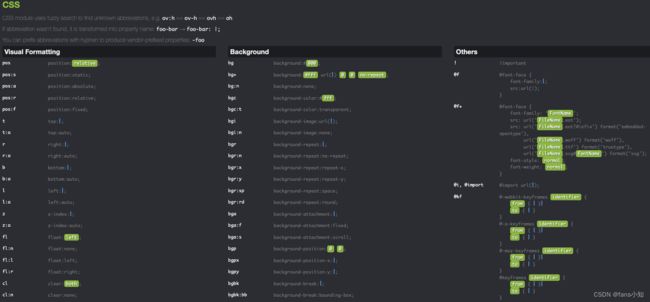“生活就像骑自行车,想要保持平衡,就得不断前行。” - 阿尔伯特·爱因斯坦
CSS 基础 2
1. emmet 语法
1.1 简介
Emmet语法的前身是 Zen coding,它使用缩写,来提高 HTML / CSS 的编写速度, VSCode 内部已经集成该语法。
快速生成 HTML 结构语法。
快速生成 CSS 样式语法。
emmet 官方文档
1.2 快速生成 HTML 结构语法
生成标签 直接输入标签名 按 tab 键即可,比如 div 然后 tab 键, 就可以生成
如果想要生成多个相同标签 加上 * 就可以了 比如 div*3 就可以快速生成3个 div
如果有父子级关系的标签,可以用 > 比如 ul > li就可以了
如果有兄弟关系的标签,用 + 就可以了 比如 div+p
如果生成带有类名或者 id 名字的, 直接写 .demo 或者 #two tab 键就可以了
如果生成的 div 类名是有顺序的, 可以用 自增符号 $
如果想要在生成的标签内部写内容可以用 { } 表示
1.3 快速生成 CSS 样式语法
CSS 基本采取简写形式即可
比如 w200 按 tab 可以 生成 width: 200px;
比如 lh26px 按 tab 可以生成 line-height: 26px;
1.4 快速格式化代码
2. CSS 的复合选择器
2.1 何为复合选择器?
在 CSS 中,可以根据选择器的类型把选择器分为基础选择器 和复合选择器 ,复合选择器是建立在基础选择器之上,对基本选择器进行组合形成的。
复合选择器是由两个或多个基础选择器,通过不同的方式组合而成的,可以更准确、更高效的选择目标元素(标签)
常用的复合选择器包括:后代选择器 、子选择器 、并集选择器 、伪类选择器 等等
2.2 后代选择器 (重要)
定义 :后代选择器又称为包含选择器,可以选择父元素里面子元素。其写法就是把外层标签写在前面,内层标签写在后面,中间用空格分隔。当标签发生嵌套时,内层标签就成为外层标签的后代。
/* 语法 */
元素1 元素2 { 样式声明 }
上述语法表示选择元素 1 里面的所有元素 2 (后代元素)。
语法说明 :
元素1 和 元素2 中间用空格隔开
元素1 是父级,元素2 是子级,最终选择的是元素2
元素2 可以是儿子,也可以是孙子等,只要是元素1 的后代即可
元素1 和 元素2 可以是任意基础选择器
ul li { 样式声明 }
/* 选择 ul 里面所有的 li 标签元素 */
2.3 子选择器 (重要)
定义 :子元素选择器(子选择器)只能选择作为某元素的最近一级子元素。(简单理解就是选亲儿子元素)
/* 语法 */
元素1 > 元素2 { 样式声明 }
上述语法表示选择元素1 里面的所有直接后代(子元素) 元素2。
语法说明 :
元素1 和 元素2 中间用 大于号 隔开
元素1 是父级,元素2 是子级,最终选择的是元素2
元素2 必须是亲儿子,其孙子、重孙之类都不归他管. 你也可以叫他 亲儿子选择器
div > p { 样式声明 }
/* 选择 div 里面所有最近一级 p 标签元素 */
2.4 并集选择器 (重要)
定义 :并集选择器可以选择多组标签, 同时为他们定义相同的样式,通常用于集体声明。并集选择器是各选择器通过英文逗号(,)连接而成,任何形式的选择器都可以作为并集选择器的一部分。
/* 语法 */
元素1,元素2 { 样式声明 }
上述语法表示选择元素1 和 元素2。
语法说明 :
元素1 和 元素2 中间用逗号隔开
逗号可以理解为和的意思
并集选择器通常用于集体声明
div,p { 样式声明 }
/* 选择 div 和 p 标签元素 */
2.5 伪类选择器
定义 :伪类选择器用于向某些选择器添加特殊的效果,比如给链接添加特殊效果,或选择第1个,第n个元素。
语法说明 :
2.6 链接伪类选择器
定义 :伪类选择器用于向某些选择器添加特殊的效果,比如给链接添加特殊效果,或选择第1个,第n个元素。
语法说明 :
链接伪类选择器注意事项
为了确保生效,请按照 LVHA 的循顺序声明 :link-:visited-:hover-:active。
记忆法:love hate 或者 lv 包包 hao 。
因为 a 链接在浏览器中具有默认样式,所以我们实际工作中都需要给链接单独指定样式。
2.7 :focus 伪类选择器
定义 ::focus 伪类选择器用于选取获得焦点的表单元素。焦点就是光标,一般情况 类表单元素才能获取。
3. CSS 的显示模式
3.1 何为元素的显示模式
定义 自己占一行,比如一行可以放多个
。
作用 网页的标签非常多,在不同地方会用到不同类型的标签,了解他们的特点可以更好的布局我们的网页。
3.2 元素显示模式的分类
3.2.1 块元素
常见的块元素 :
~、 、
、
、、
标签是最典型的块元素。
块级元素的特点 :
比较霸道,自己独占一行。
高度,宽度、外边距以及内边距都可以控制。
宽度默认是容器(父级宽度)的100%。
是一个容器及盒子,里面可以放行内或者块级元素。
注意 :
文字类的元素内不能放块级元素
同理, ~
3.2.2 行内元素
常见的行内元素 :
、、、、、、、、、
标签是最典型的行内元素。有的地方也将行内元素称为内联元素。
行内元素的特点 :
相邻行内元素在一行上,一行可以显示多个。
高、宽直接设置是无效的。
默认宽度就是它本身内容的宽度。
行内元素只能容纳文本或其他行内元素。
注意:
链接里面不能再放链接
特殊情况链接
3.2.3 行内块元素
常见的行内块标签 :
它们同时具有块元素和行内元素的特点。有些资料称它们为行内块元素。
行内块元素的特点 :
和相邻行内元素(行内块)在一行上,但是他们之间会有空白缝隙。
一行可以显示多个(行内元素特点)。
默认宽度就是它本身内容的宽度(行内元素特点)。
高度,行高、外边距以及内边距都可以控制(块级元素特点)。
3.3 元素显示模式的转换
简单理解 :
一个模式的元素需要另外一种模式的特性
比如想要增加链接 的触发范围。
转换方式
转换为块元素:display:block;
转换为行内元素:display:inline;
转换为行内块:display: inline-block;
3.4 单行文字垂直居中的代码
解决方案 :
让文字的行高等于盒子的高度 就可以让文字在当前盒子内垂直居中
简单理解:
行高的上空隙和下空隙把文字挤到中间了,
如果行高小于盒子高度,文字会偏上,
如果行高大于盒子高度,则文字偏下。
4. CSS 背景
通过 CSS 背景属性,可以给页面元素添加背景样式。
4.1 背景颜色
样式名称 :background-color 定义元素的背景颜色使用方式 :background-color: 颜色值;其他说明 :元素背景颜色默认值是 transparent(透明)
4.2 背景图片
样式名称 :background-image 定义元素的背景图片使用方式 :background-color: none | url (url);其他说明 :
实际开发常见于 logo 或者一些装饰性的小图片或者是超大的背景图片, 优点是非常便于控制位置. (精灵图也是一种运用场景)
注意:背景图片后面的地址,千万不要忘记加 URL, 同时里面的路径不要加引号 。
4.3 背景平铺
样式名称 :background-repeat 设置元素背景图像的平铺使用方式 :background-repeat: repeat | no-repeat | repeat-x | repeat-y ;
参数值
作用
repeat
背景图像在纵向和横向上平铺(默认的)
no-repeat
背景图像不平铺
repeat-x
背景图像在横向上平铺
repeat-y
背景图像在纵向上平铺
4.4 背景图片位置
样式名称 :background-position 属性可以改变图片在背景中的位置使用方式 :background-position: x y;
参数代表的意思是:x 坐标和 y 坐标。 可以使用 方位名词 或者 精确单位
参数值
说明
length
百分数 | 由浮点数和单位标识符组成的长度值
no-repeat
top
其他说明 :
参数是方位名词
如果指定的两个值都是方位名词,则两个值前后顺序无关,比如 left top 和 top left 效果一致
如果只指定了一个方位名词,另一个值省略,则第二个值默认居中对齐
参数是精确单位
如果参数值是精确坐标,那么第一个肯定是 x 坐标,第二个一定是 y 坐标
如果只指定一个数值,那该数值一定是 x 坐标,另一个默认垂直居中
3、参数是混合单位
如果指定的两个值是精确单位和方位名词混合使用,则第一个值是 x 坐标,第二个值是 y 坐标
4.5 背景图片固定
样式名称 :background-attachment 属性设置背景图像是否固定或者随着页面的其余部分滚动使用方式 :background-attachment: scroll | fixed;
参数值
说明
scroll
背景图像是随对象内容滚动
fixed
背景图像固定
其他说明 :
background-attachment 后期可以制作视差滚动的效果。
4.6 背景样式合写
样式名称 :background 背景合写样式使用方式 :background: transparent url(image.jpg) repeat-y fixed top;
4.7 背景色半透明
样式名称 :background CSS3 提供了背景颜色半透明的效果。使用方式 :background: rgba(0,0,0,0.3);
最后一个参数是 alpha 透明度,取值范围在 0~1之间
我们习惯把 0.3 的 0 省略掉,写为 background: rgba(0, 0, 0, .3);
注意 :
背景半透明是指盒子背景半透明,盒子里面的内容不受影响。
CSS3 新增属性,是 IE9+ 版本浏览器才支持的,但是现在实际开发,我们不太关注兼容性写法了,可以放心使用。
4.8 背景总结
属性
作用
值
background-color
背景颜色
预定义的颜色值 / 十六进制 / RGB 代码
background-image
背景图片
url(图片路径)
background-repeat
是否平铺
repeat / no-repeat / repeat-x / repeat-y
background-position
背景位置
length / position 分别是 x 和 y 坐标
background-attachment
背景附着
scroll (背景滚动) / fixed (背景固定)
background 简写
书写更简单
背景颜色 背景图片地址 背景平铺 背景滚动 背景位置
背景色半透明
背景颜色半透明
background: rgba(0,0,0,.3); 后面必须是4个值
你可能感兴趣的:(#,CSS,css,前端)
移动端城市区县二级联动选择功能实现包
good2know
本文还有配套的精品资源,点击获取简介:本项目是一套为移动端设计的jQuery实现方案,用于简化用户在选择城市和区县时的流程。它包括所有必需文件:HTML、JavaScript、CSS及图片资源。通过动态更新下拉菜单选项,实现城市到区县的联动效果,支持数据异步加载。开发者可以轻松集成此功能到移动网站或应用,并可基于需求进行扩展和优化。1.jQuery移动端解决方案概述jQuery技术简介jQuery
day15|前端框架学习和算法
universe_01
前端 算法 笔记
T22括号生成先把所有情况都画出来,然后(在满足什么情况下)把不符合条件的删除。T78子集要画树状图,把思路清晰。可以用暴力法、回溯法和DFS做这个题DFS深度搜索:每个边都走完,再回溯应用:二叉树搜索,图搜索回溯算法=DFS+剪枝T200岛屿数量(非常经典BFS宽度把树状转化成队列形式,lambda匿名函数“一次性的小函数,没有名字”setup语法糖:让代码更简洁好写的语法ref创建:基本类型的
js操作样式
郝加升
DOM样式属性和方法:指定的元素,它的style有这么几个属性和方法:cssText:通过这个属性可以访问到元素的特性style设置的属性,并且可以直接赋值设置。removeProperty(属性名称):从样式中删除给定属性。setProperty(属性名称,值,权重):可以通过这个方法设置给定样式的同时设置其权重,可以传入”important”或者一个空字符串。获取计算后样式:window.ge
用代码生成艺术字:设计个性化海报的秘密
本文围绕“用代码生成艺术字:设计个性化海报的秘密”展开,先概述代码生成艺术字在海报设计中的独特价值,接着介绍常用的代码工具(如HTML、CSS、JavaScript等),详细阐述从构思到实现的完整流程,包括字体样式设计、动态效果添加等,还分享了提升艺术字质感的技巧及实际案例。最后总结代码生成艺术字的优势,为设计师提供打造个性化海报的实用指南,助力提升海报设计的独特性与吸引力,符合搜索引擎SEO标准
vue element 封装表单
影子信息
vue vue.js javascript 前端
背景:在前端系统开发中,系统页面涉及到的表单组件比较多,所以进行了简单的封装。封装的包括一些Form表单组件,如下:input输入框、select下拉框、等实现效果:理论知识:表单组件官方链接:点击跳转封装组件:封装组件的思路:不封装element组件,每一个input组件绑定一个form对象,例如官网。简单封装element组件,利用for循环生成form表单的每一项el-form-item。进
前端面试每日 3+1 —— 第39天
浪子神剑
今天的面试题(2019.05.25)——第39天[html]title与h1、b与strong、i与em的区别分别是什么?[css]写出你知道的CSS水平和垂直居中的方法[js]说说你对模块化的理解[软技能]公钥加密和私钥加密是什么?《论语》,曾子曰:“吾日三省吾身”(我每天多次反省自己)。前端面试每日3+1题,以面试题来驱动学习,每天进步一点!让努力成为一种习惯,让奋斗成为一种享受!欢迎在Iss
前端数据库:IndexedDB从基础到高级使用指南
文章目录前端数据库:IndexedDB从基础到高级使用指南引言一、IndexedDB概述1.1什么是IndexedDB1.2与其他存储方案的比较二、基础使用2.1打开/创建数据库2.2基本CRUD操作添加数据读取数据更新数据删除数据三、高级特性3.1复杂查询与游标3.2事务高级用法3.3性能优化技巧四、实战案例:构建离线优先的待办事项应用4.1数据库设计4.2同步策略实现五、常见问题与解决方案5.
【Java Web实战】从零到一打造企业级网上购书网站系统 | 完整开发实录(三)
笙囧同学
java 前端 状态模式
核心功能设计用户管理系统用户管理是整个系统的基础,我设计了完整的用户生命周期管理:用户注册流程验证失败验证通过验证失败验证通过用户名已存在用户名可用失败成功用户访问注册页面填写注册信息前端表单验证显示错误提示提交到后端后端数据验证返回错误信息用户名唯一性检查提示用户名重复密码加密处理保存用户信息保存成功?显示系统错误注册成功跳转登录页面登录认证机制深度解析我实现了一套企业级的多层次安全认证机制:认
从零到一:打造基于GigaChat AI的艺术创作平台 | 笙囧同学的全栈开发实战
作者简介:笙囧同学,中科院计算机大模型方向硕士,全栈开发爱好者联系方式:
[email protected] 各大平台账号:笙囧同学座右铭:偷懒是人生进步的阶梯前言在AI技术飞速发展的今天,如何将前沿的大模型技术与实际应用相结合,一直是我们开发者关注的焦点。今天,笙囧同学将带大家从零开始,构建一个基于GigaChatAI的艺术创作平台,实现React前端+Django后端的完整全栈解决方案。这不仅仅是
14.tornado操作之应用Websocket协议实现聊天室功能
孤寒者
Tornado框架从入门到实战 websocket tornado 聊天室功能实现 python
目录:每篇前言:1.什么是WebSocket(1)定义(2)优点(3)和HTTP对比(4)适用场景2.WebSocket关键方法3.本tornado项目中使用WebSocket(1)准备一个聊天室的页面:第一步:编写视图:第二步:编写接口:(app.py中加入以下接口!)第三步:编写前端页面:测试接口——响应OK!(2)使用WebSocket:(3)聊天室的聊天功能的最终实现:第一步:战前准备第二
为什么学习Web前端一定要掌握JavaScript?
web前端学习指南
为什么学习Web前端一定要掌握JavaScript?在前端的世界里,没有什么是JavaScript实现不了的,关于JS有一句话:凡是可以用JavaScript来写的应用,最终都会用JavaScript,JavaScript可运行在所有主要平台的所有主流浏览器上,也可运行在每一个主流操作系统的服务器端上。现如今我们在为网站写任何一个主要功能的时候都需要有懂能够用JavaScript写前端的开发人员。
小架构step系列25:错误码
秋千码途
架构 java
1概述一个系统中,可能产生各种各样的错误,对这些错误进行编码。当错误发生时,通过这个错误码就有可能快速判断是什么错误,不一定需要查看代码就可以进行处理,提高问题处理效率。有了统一的错误码,还可以标准化错误信息,方便把错误信息纳入文档管理和对错误信息进行国际化等。没有错误码的管理,开发人员就会按自己的理解处理这些错误。有些直接把堆栈直接反馈到前端页面上,使用看不懂这些信息体验很差,也暴露了堆栈信息有
Java朴实无华按天计划从入门到实战(强化速战版-66天)
岫珩
Java 后端 java 开发语言 学习 Java 时间安排 学习计划
致敬读者感谢阅读笑口常开生日快乐⬛早点睡觉博主相关博主信息博客首页专栏推荐活动信息文章目录Java朴实无华按天计划从入门到实战(强化速战版-66天)1.基础(18)1.1JavaSE核心(5天)1.2数据库与SQL(5天)1.3前端基础(8天)2.进阶(17天)2.1JavaWeb核心(5天)2.2Mybatis与Spring全家桶(6天)2.3中间件入门(4天)2.4实践项目(2天)3.高阶(1
《跨域资源共享CORS的深层逻辑与前端实践精要》
不同源头的资源交互已成为常态,而跨域资源共享(CORS)正是支撑这种交互的隐形架构。现代Web安全体系中平衡开放与防护的精妙设计。理解CORS的深层逻辑,不仅能解决实际开发中的跨域难题,更能触及网络安全与资源流通的核心矛盾,为前端工程师构建稳健的应用提供底层认知支撑。跨域资源共享的诞生,源于网络安全与应用发展的必然冲突。浏览器的同源策略,作为早期网络安全的基石,通过限制不同源文档的交互,有效阻挡了
深入了解 Kubernetes(k8s):从概念到实践
目录一、k8s核心概念二、k8s的优势三、k8s架构组件控制平面组件节点组件四、k8s+docker运行前后端分离项目的例子1.准备前端项目2.准备后端项目3.创建k8s部署配置文件4.部署应用到k8s集群在当今云计算和容器化技术飞速发展的时代,Kubernetes(简称k8s)已成为容器编排领域的事实标准。无论是互联网巨头、传统企业还是初创公司,都在广泛采用k8s来管理和部署容器化应用。本文将带
大厂都在用的前端缓存策略,你掌握了吗?
AI架构全栈开发实战笔记
前端 缓存 ai
大厂都在用的前端缓存策略,你掌握了吗?关键词:前端缓存、HTTP缓存、ServiceWorker、CDN缓存、缓存策略、性能优化、浏览器缓存摘要:本文将深入探讨前端开发中常用的缓存策略,从浏览器缓存到ServiceWorker,从HTTP缓存头到CDN缓存,全面解析大厂都在使用的高效缓存技术。通过生动的比喻和实际代码示例,帮助开发者理解并掌握这些提升Web应用性能的关键技术。背景介绍目的和范围本文
26. 什么是雪碧图,作用和原理了解吗
yqcoder
前端面试-CSS css 前端 html
总结小图合成一张,使用background来使用,减少资源请求一、什么是雪碧图?雪碧图(CSSSprite)是一种前端优化技术,指的是将多个小图标合并成一张大图,通过CSS控制显示其中的某一部分。它常用于网站中图标、按钮等小图较多的场景。二、雪碧图的作用作用说明✅减少HTTP请求次数合并多个图片为一张图,减少请求资源数✅提升页面加载速度尤其在图片较多时效果明显✅避免图片加载闪烁鼠标悬停切换图片时不
H5UI微信小程序前端框架实战指南
ai
本文还有配套的精品资源,点击获取简介:H5UI是一个为微信小程序开发设计的前端框架,基于H5技术,提供简洁高效的组件库。框架集成了丰富的UI元素,如按钮、表格、导航栏等,简化了界面布局和交互的实现。通过安装、引入、使用组件和事件绑定四个步骤,开发者可以轻松构建功能齐全的应用。了解性能优化等注意事项对于高效开发同样重要。1.微信小程序前端开发框架介绍微信小程序概述微信小程序是微信官方推出的一种无需下
Ubuntu安装LAMP
L_h1
测试 ubuntu linux
在安装vim时遇到了一个问题:E:无法获得锁/var/lib/dpkg/lock-frontend-open(11:资源暂时不可用)E:无法获取dpkg前端锁(/var/lib/dpkg/lock-frontend),是否有其他进程正占用它?解决办法:强制解锁sudorm/var/lib/dpkg/lock-frontendsudorm/var/cache/apt/archives/locksud
震惊!DOM变化监控神器MutationObserver,前端开发必知的隐藏武器!
coding随想
JavaScript 前端 javascript html5
一、什么是MutationObserver?如果你是一个前端开发者,一定会遇到这样的场景:页面动态加载内容后,某些操作失效了。比如,你写了一个监听按钮点击的代码,但按钮是通过AJAX动态加载的,你的代码根本无法触发。这个时候,你就需要一个“监控哨兵”——MutationObserver,它能实时监听DOM树的变化,帮你捕获那些“暗中作祟”的节点变动。MutationObserver是HTML5引入
Coze Studio 架构拆解:AI Agent 开发平台项目结构全分析
代码简单说
2025开发必备(限时特惠) 架构 人工智能 Coze Studio 架构 AI Agent 开发平台 全栈 AI 工程化 图解架构
CozeStudio架构拆解:AIAgent开发平台项目结构全分析标签:CozeStudio项目架构、领域驱动设计DDD、全栈开发规范、Hertz框架、前后端协作、云原生容器、前端测试、IDL接口设计、微服务解耦、AI开发平台源码分析在最近研究AIAgent开发平台的过程中,我深入分析了刚刚开源的CozeStudio项目。这套系统是国内少有的开源全栈AI工程化项目,代码整洁、架构先进,特别是它基于
关于前端的性能优化
性能优化主要涵盖了以下四个方面:(tip:仅代表个人总结,如有不当,还希望看到的大佬多多指示)减少网络请求:合并文件、使用CDN、启用缓存。优化资源加载:代码分割、懒加载、图片压缩。提升渲染性能:减少重绘回流、防抖节流、使用WebWorker。监控和迭代:定期使用工具检测性能,持续优化。一、网络层面优化减少HTTP请求合并文件:将多个CSS或JavaScript文件合并成一个,减少请求次数。使用C
Grid布局参考资料
kiterumer
Grid布局张鑫旭-写给自己看的display:grid布局教程阮一峰-CSSGrid网格布局教程在Grid布局中,float,display:inline-block,display:table-cell,vertical-align以及column-*这些属性和声明对grid子项是没有任何作用的。这个可以说是Grid布局中的常识,面试经常会问的,一定要记得。Grid布局则适用于更大规模的布局(
linux网卡显示未知未托管,linux有线网络显示设备未托管
NetworkManagerNetworkManager是为了使网络配置尽可能简单而开发的网络管理软件包,如果使用DHCP,NetworkManager会替换默认的路由表、从DHCP服务器获取IP地址并根据情况设置域名服务器,NetworkManager的目标是使网络能够开箱即用。NetworkManager由两部分组成:一个以超级用户运行的守护进程(network-manager);一个前端管理
页面开发样式和布局入门:Vite + Vue 3 + Less
页面开发样式和布局入门:Vite+Vue3+Less引言在现代前端开发中,样式和布局是页面开发的核心部分。随着技术的不断发展,Vite、Vue3和Less等工具和框架的出现,使得前端开发变得更加高效和灵活。然而,尽管这些工具和框架提供了强大的功能,但在实际开发中仍然会遇到各种样式和布局的问题。本文将结合Vite、Vue3和Less,详细介绍在页面开发中常见的样式和布局问题,并提供解决方案和最佳实践
推客系统小程序机构版开发上线全攻略(2025年最新版)
vx_qutudy
推客小程序 推客系统开发 推客系统源码
一、开发前准备:筑牢基础,合规先行1.1注册与认证账号注册:登录微信公众平台注册小程序账号,选择“机构版”类型,获取唯一AppID。资质认证:基础资质:企业营业执照、法人身份证、对公账户信息。特殊资质:涉及支付功能:需办理《增值电信业务经营许可证》(ICP证)。涉及教育/医疗内容:需《互联网信息服务许可证》或相关行业资质。1.2技术选型:高效与扩展并重模块推荐方案前端框架微信原生框架(WXML+W
网络安全第14集
不灭锦鲤
web安全 安全
前言:小迪安全14集,这集重点内容:0、什么是js渗透测试?在javascript中也存在变量和函数,存在可控变量和函数就有可能存在在漏洞,js开发的web应用和php、java开发的区别是,js能看得到的源代码,php看不到,但是风险就是未授权访问、配置信息泄露(加密算法、key秘钥等),源代码看得到,存在更多的url泄露,从而可能会出现未授权访问,从url,前提:web应用可以采用前端语言或后
解决 Webpack 报错 “No module factory available for dependency type: CssDependency“ 的方法
cmmav33990
webpack rust 前端
这个错误表明Webpack在处理CSS依赖时找不到合适的模块工厂,通常发生在配置不完整或依赖冲突的情况下。以下是详细的解决方案:核心解决方案方案1:安装并配置正确的CSS处理器(最推荐)bashnpminstall--save-devcss-loaderstyle-loader#或使用mini-css-extract-plugin替代style-loadernpminstall--save-dev
怎么判断一个DAPP是否真正去中心化
判断一个DAPP(去中心化应用)是否真正去中心化,需要从多个维度进行考察。以下是关键评估标准:1.区块链依赖程度✅真正去中心化:核心逻辑和数据处理完全依赖智能合约,运行在区块链上(如以太坊、Solana等)。❌伪去中心化:依赖中心化服务器处理关键数据或业务逻辑,仅前端去中心化。2.智能合约控制权✅去中心化:合约代码开源,无管理员密钥(adminkey)或可升级后门,治理由DAO(去中心化自治组织)
Web前端交互利用Python跟大模型操作
哥本哈士奇
前端 交互 python
Web前端交互利用Python跟大模型操作一个简单的演示,如何把大模型应用集成到自己的应用场景当中。这里的场景我们模拟的是在吃鸡游戏中,一个作战计划,是否符合老六的行为规范。吃鸡游戏已经风靡很多年,游戏里每个人的游戏风格都不一样,有喜欢钢枪的,有喜欢随机应变的,也有喜欢当老六苟分的。每种风格的游戏方式以及游戏里的行为都不同,所以这里将演示如何应用大模型,去判断一个人的游戏方式,是否符合一个老六的行
Spring中@Value注解,需要注意的地方
无量
spring bean @Value xml
Spring 3以后,支持@Value注解的方式获取properties文件中的配置值,简化了读取配置文件的复杂操作
1、在applicationContext.xml文件(或引用文件中)中配置properties文件
<bean id="appProperty"
class="org.springframework.beans.fac
mongoDB 分片
开窍的石头
mongodb
mongoDB的分片。要mongos查询数据时候 先查询configsvr看数据在那台shard上,configsvr上边放的是metar信息,指的是那条数据在那个片上。由此可以看出mongo在做分片的时候咱们至少要有一个configsvr,和两个以上的shard(片)信息。
第一步启动两台以上的mongo服务
&nb
OVER(PARTITION BY)函数用法
0624chenhong
oracle
这篇写得很好,引自
http://www.cnblogs.com/lanzi/archive/2010/10/26/1861338.html
OVER(PARTITION BY)函数用法
2010年10月26日
OVER(PARTITION BY)函数介绍
开窗函数 &nb
Android开发中,ADB server didn't ACK 解决方法
一炮送你回车库
Android开发
首先通知:凡是安装360、豌豆荚、腾讯管家的全部卸载,然后再尝试。
一直没搞明白这个问题咋出现的,但今天看到一个方法,搞定了!原来是豌豆荚占用了 5037 端口导致。
参见原文章:一个豌豆荚引发的血案——关于ADB server didn't ACK的问题
简单来讲,首先将Windows任务进程中的豌豆荚干掉,如果还是不行,再继续按下列步骤排查。
&nb
canvas中的像素绘制问题
换个号韩国红果果
JavaScript canvas
pixl的绘制,1.如果绘制点正处于相邻像素交叉线,绘制x像素的线宽,则从交叉线分别向前向后绘制x/2个像素,如果x/2是整数,则刚好填满x个像素,如果是小数,则先把整数格填满,再去绘制剩下的小数部分,绘制时,是将小数部分的颜色用来除以一个像素的宽度,颜色会变淡。所以要用整数坐标来画的话(即绘制点正处于相邻像素交叉线时),线宽必须是2的整数倍。否则会出现不饱满的像素。
2.如果绘制点为一个像素的
编码乱码问题
灵静志远
java jvm jsp 编码
1、JVM中单个字符占用的字节长度跟编码方式有关,而默认编码方式又跟平台是一一对应的或说平台决定了默认字符编码方式;2、对于单个字符:ISO-8859-1单字节编码,GBK双字节编码,UTF-8三字节编码;因此中文平台(中文平台默认字符集编码GBK)下一个中文字符占2个字节,而英文平台(英文平台默认字符集编码Cp1252(类似于ISO-8859-1))。
3、getBytes()、getByte
java 求几个月后的日期
darkranger
calendar getinstance
Date plandate = planDate.toDate();
SimpleDateFormat df = new SimpleDateFormat("yyyy-MM-dd");
Calendar cal = Calendar.getInstance();
cal.setTime(plandate);
// 取得三个月后时间
cal.add(Calendar.M
数据库设计的三大范式(通俗易懂)
aijuans
数据库复习
关系数据库中的关系必须满足一定的要求。满足不同程度要求的为不同范式。数据库的设计范式是数据库设计所需要满足的规范。只有理解数据库的设计范式,才能设计出高效率、优雅的数据库,否则可能会设计出错误的数据库.
目前,主要有六种范式:第一范式、第二范式、第三范式、BC范式、第四范式和第五范式。满足最低要求的叫第一范式,简称1NF。在第一范式基础上进一步满足一些要求的为第二范式,简称2NF。其余依此类推。
想学工作流怎么入手
atongyeye
jbpm
工作流在工作中变得越来越重要,很多朋友想学工作流却不知如何入手。 很多朋友习惯性的这看一点,那了解一点,既不系统,也容易半途而废。好比学武功,最好的办法是有一本武功秘籍。研究明白,则犹如打通任督二脉。
系统学习工作流,很重要的一本书《JBPM工作流开发指南》。
本人苦苦学习两个月,基本上可以解决大部分流程问题。整理一下学习思路,有兴趣的朋友可以参考下。
1 首先要
Context和SQLiteOpenHelper创建数据库
百合不是茶
android Context创建数据库
一直以为安卓数据库的创建就是使用SQLiteOpenHelper创建,但是最近在android的一本书上看到了Context也可以创建数据库,下面我们一起分析这两种方式创建数据库的方式和区别,重点在SQLiteOpenHelper
一:SQLiteOpenHelper创建数据库:
1,SQLi
浅谈group by和distinct
bijian1013
oracle 数据库 group by distinct
group by和distinct只了去重意义一样,但是group by应用范围更广泛些,如分组汇总或者从聚合函数里筛选数据等。
譬如:统计每id数并且只显示数大于3
select id ,count(id) from ta
vi opertion
征客丶
mac opration vi
进入 command mode (命令行模式)
按 esc 键
再按 shift + 冒号
注:以下命令中 带 $ 【在命令行模式下进行】,不带 $ 【在非命令行模式下进行】
一、文件操作
1.1、强制退出不保存
$ q!
1.2、保存
$ w
1.3、保存并退出
$ wq
1.4、刷新或重新加载已打开的文件
$ e
二、光标移动
2.1、跳到指定行
数字
【Spark十四】深入Spark RDD第三部分RDD基本API
bit1129
spark
对于K/V类型的RDD,如下操作是什么含义?
val rdd = sc.parallelize(List(("A",3),("C",6),("A",1),("B",5))
rdd.reduceByKey(_+_).collect
reduceByKey在这里的操作,是把
java类加载机制
BlueSkator
java 虚拟机
java类加载机制
1.java类加载器的树状结构
引导类加载器
^
|
扩展类加载器
^
|
系统类加载器
java使用代理模式来完成类加载,java的类加载器也有类似于继承的关系,引导类是最顶层的加载器,它是所有类的根加载器,它负责加载java核心库。当一个类加载器接到装载类到虚拟机的请求时,通常会代理给父类加载器,若已经是根加载器了,就自己完成加载。
虚拟机区分一个Cla
动态添加文本框
BreakingBad
文本框
<script> var num=1; function AddInput() { var str=""; str+="<input
读《研磨设计模式》-代码笔记-单例模式
bylijinnan
java 设计模式
声明: 本文只为方便我个人查阅和理解,详细的分析以及源代码请移步 原作者的博客http://chjavach.iteye.com/
public class Singleton {
}
/*
* 懒汉模式。注意,getInstance如果在多线程环境中调用,需要加上synchronized,否则存在线程不安全问题
*/
class LazySingleton
iOS应用打包发布常见问题
chenhbc
ios iOS发布 iOS上传 iOS打包
这个月公司安排我一个人做iOS客户端开发,由于急着用,我先发布一个版本,由于第一次发布iOS应用,期间出了不少问题,记录于此。
1、使用Application Loader 发布时报错:Communication error.please use diagnostic mode to check connectivity.you need to have outbound acc
工作流复杂拓扑结构处理新思路
comsci
设计模式 工作 算法 企业应用 OO
我们走的设计路线和国外的产品不太一样,不一样在哪里呢? 国外的流程的设计思路是通过事先定义一整套规则(类似XPDL)来约束和控制流程图的复杂度(我对国外的产品了解不够多,仅仅是在有限的了解程度上面提出这样的看法),从而避免在流程引擎中处理这些复杂的图的问题,而我们却没有通过事先定义这样的复杂的规则来约束和降低用户自定义流程图的灵活性,这样一来,在引擎和流程流转控制这一个层面就会遇到很
oracle 11g新特性Flashback data archive
daizj
oracle
1. 什么是flashback data archive
Flashback data archive是oracle 11g中引入的一个新特性。Flashback archive是一个新的数据库对象,用于存储一个或多表的历史数据。Flashback archive是一个逻辑对象,概念上类似于表空间。实际上flashback archive可以看作是存储一个或多个表的所有事务变化的逻辑空间。
多叉树:2-3-4树
dieslrae
树
平衡树多叉树,每个节点最多有4个子节点和3个数据项,2,3,4的含义是指一个节点可能含有的子节点的个数,效率比红黑树稍差.一般不允许出现重复关键字值.2-3-4树有以下特征:
1、有一个数据项的节点总是有2个子节点(称为2-节点)
2、有两个数据项的节点总是有3个子节点(称为3-节
C语言学习七动态分配 malloc的使用
dcj3sjt126com
c language malloc
/*
2013年3月15日15:16:24
malloc 就memory(内存) allocate(分配)的缩写
本程序没有实际含义,只是理解使用
*/
# include <stdio.h>
# include <malloc.h>
int main(void)
{
int i = 5; //分配了4个字节 静态分配
int * p
Objective-C编码规范[译]
dcj3sjt126com
代码规范
原文链接 : The official raywenderlich.com Objective-C style guide
原文作者 : raywenderlich.com Team
译文出自 : raywenderlich.com Objective-C编码规范
译者 : Sam Lau
0.性能优化-目录
frank1234
性能优化
从今天开始笔者陆续发表一些性能测试相关的文章,主要是对自己前段时间学习的总结,由于水平有限,性能测试领域很深,本人理解的也比较浅,欢迎各位大咖批评指正。
主要内容包括:
一、性能测试指标
吞吐量、TPS、响应时间、负载、可扩展性、PV、思考时间
http://frank1234.iteye.com/blog/2180305
二、性能测试策略
生产环境相同 基准测试 预热等
htt
Java父类取得子类传递的泛型参数Class类型
happyqing
java 泛型 父类 子类 Class
import java.lang.reflect.ParameterizedType;
import java.lang.reflect.Type;
import org.junit.Test;
abstract class BaseDao<T> {
public void getType() {
//Class<E> clazz =
跟我学SpringMVC目录汇总贴、PDF下载、源码下载
jinnianshilongnian
springMVC
----广告--------------------------------------------------------------
网站核心商详页开发
掌握Java技术,掌握并发/异步工具使用,熟悉spring、ibatis框架;
掌握数据库技术,表设计和索引优化,分库分表/读写分离;
了解缓存技术,熟练使用如Redis/Memcached等主流技术;
了解Ngin
the HTTP rewrite module requires the PCRE library
流浪鱼
rewrite
./configure: error: the HTTP rewrite module requires the PCRE library.
模块依赖性Nginx需要依赖下面3个包
1. gzip 模块需要 zlib 库 ( 下载: http://www.zlib.net/ )
2. rewrite 模块需要 pcre 库 ( 下载: http://www.pcre.org/ )
3. s
第12章 Ajax(中)
onestopweb
Ajax
index.html
<!DOCTYPE html PUBLIC "-//W3C//DTD XHTML 1.0 Transitional//EN" "http://www.w3.org/TR/xhtml1/DTD/xhtml1-transitional.dtd">
<html xmlns="http://www.w3.org/
Optimize query with Query Stripping in Web Intelligence
blueoxygen
BO
http://wiki.sdn.sap.com/wiki/display/BOBJ/Optimize+query+with+Query+Stripping+in+Web+Intelligence
and a very straightfoward video
http://www.sdn.sap.com/irj/scn/events?rid=/library/uuid/40ec3a0c-936
Java开发者写SQL时常犯的10个错误
tomcat_oracle
java sql
1、不用PreparedStatements 有意思的是,在JDBC出现了许多年后的今天,这个错误依然出现在博客、论坛和邮件列表中,即便要记住和理解它是一件很简单的事。开发者不使用PreparedStatements的原因可能有如下几个: 他们对PreparedStatements不了解 他们认为使用PreparedStatements太慢了 他们认为写Prepar
世纪互联与结盟有感
阿尔萨斯
10月10日,世纪互联与(Foxcon)签约成立合资公司,有感。
全球电子制造业巨头(全球500强企业)与世纪互联共同看好IDC、云计算等业务在中国的增长空间,双方迅速果断出手,在资本层面上达成合作,此举体现了全球电子制造业巨头对世纪互联IDC业务的欣赏与信任,另一方面反映出世纪互联目前良好的运营状况与广阔的发展前景。
众所周知,精于电子产品制造(世界第一),对于世纪互联而言,能够与结盟
、、